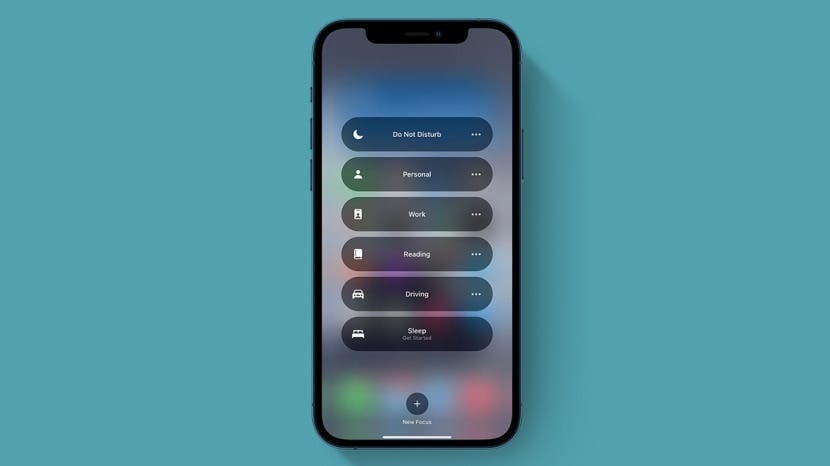
Fokus i iOS 15 låter dig anpassa många olika lägen för att avgöra när du får aviseringar och från vem. Men vad händer när fokusläget inte fungerar som det är tänkt: släpper igenom aviseringar, får inte aviseringar du vill ha, visar inte aviseringar när din telefon är upplåst. Låt oss gå igenom vad du kan göra åt dessa vanliga problem med fokusläge.
Hoppa till:
- Varför får jag aviseringar på andra enheter?
- Varför får jag aviseringar från vissa appar?
- Är fel fokusläge på?
- Varför får jag fortfarande samtal från vissa människor?
- Varför får jag "tidskänsliga" aviseringar?
- Varför kommer upprepade samtal igenom?
- Varför får jag tystade aviseringar på min låsskärm?
- Fokusläget är inte på när det ska vara
Varför får jag aviseringar på andra enheter?
Om du fortfarande får aviseringar på andra enheter när fokusläget är på kan du ha stängt av Dela över enheter. När den här inställningen är aktiverad ser du till att dina fokusinställningar delas mellan alla Apple-enheter som du har loggat in på med ditt Apple-ID. För att lära dig mer om nya iOS 15-funktioner, registrera dig för vår Dagens Tips nyhetsbrev.
- Öppen inställningar.
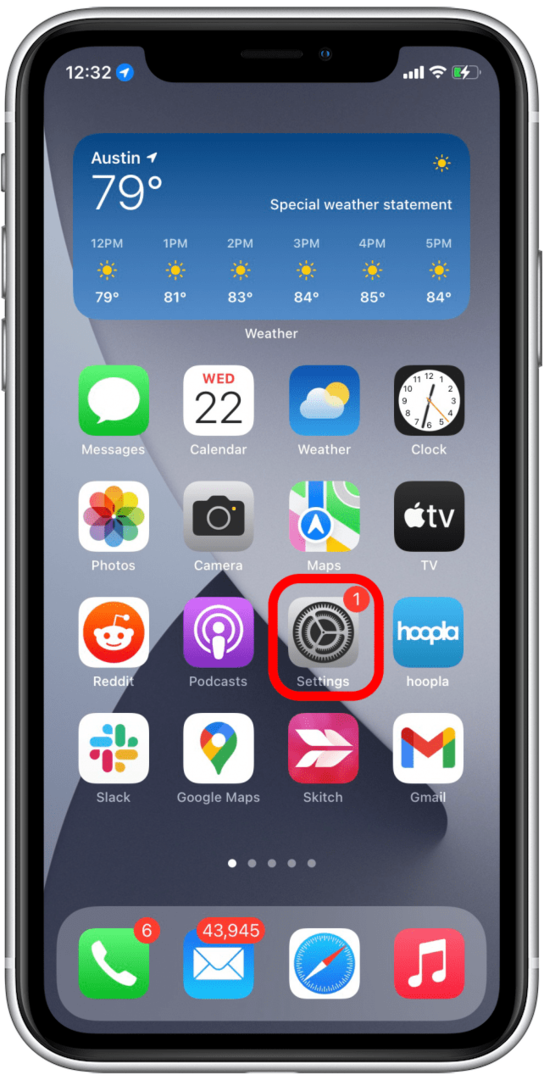
- Välj Fokus.

- Växla Dela över enheter på.
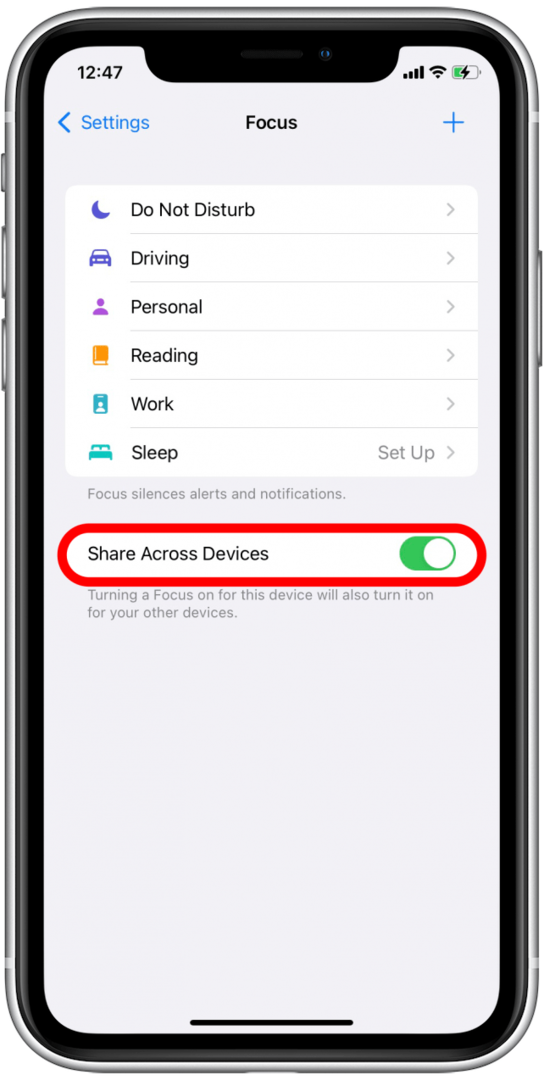
Om du inte vill att inställningarna för fokusläge ska delas mellan alla dina Apple-enheter kan du stänga av den här inställningen.
Varför får jag aviseringar från vissa appar?
När du ställer in ett nytt fokusläge kan din iPhone föreslå appar att "vitlista" – det vill säga appar som fortfarande kan skicka meddelanden till dig även när fokusläget är på. Om du inte tog bort dessa appar vid installationen eller senare kommer de fortfarande att kunna skicka meddelanden till dig. Du kan också ha vitlistade appar när du ställer in ditt fokusläge som du inte längre vill se aviseringar för. Så här tar du bort appar från din vitlista för fokusläge:
- Öppna Inställningar och välj Fokus.

- Välj det fokusläge du vill redigera.

- Knacka Appar under Tillåtna aviseringar.

- För att ta bort en app, tryck på appens ikon under Tillåtna appar.
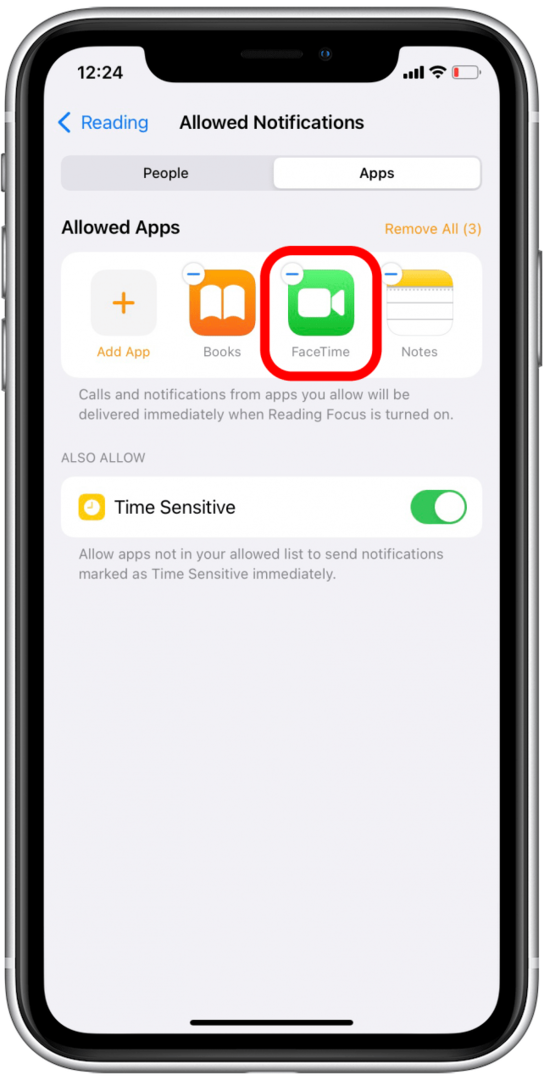
- Tryck på för att ta bort alla appar Ta bort alla.
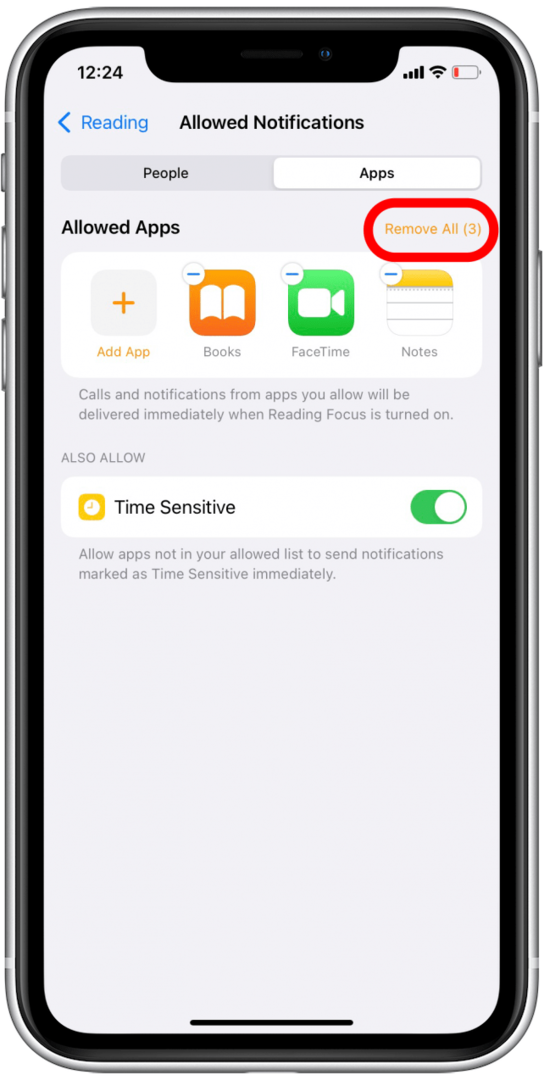
Du kan behöva upprepa detta för alla fokuslägen som du fortfarande får appaviseringar i.
Är fel fokusläge på?
Även om du har flera olika, anpassningsbara fokuslägen ger dig mer flexibilitet, kan det också vara lite förvirrande. Om du får oväntade aviseringar kanske du vill kontrollera om du har rätt fokusläge på. Så här kontrollerar du om du har rätt fokusläge på:
- Svep från det övre högra hörnet av skärmen för att öppna Kontrollcenter.
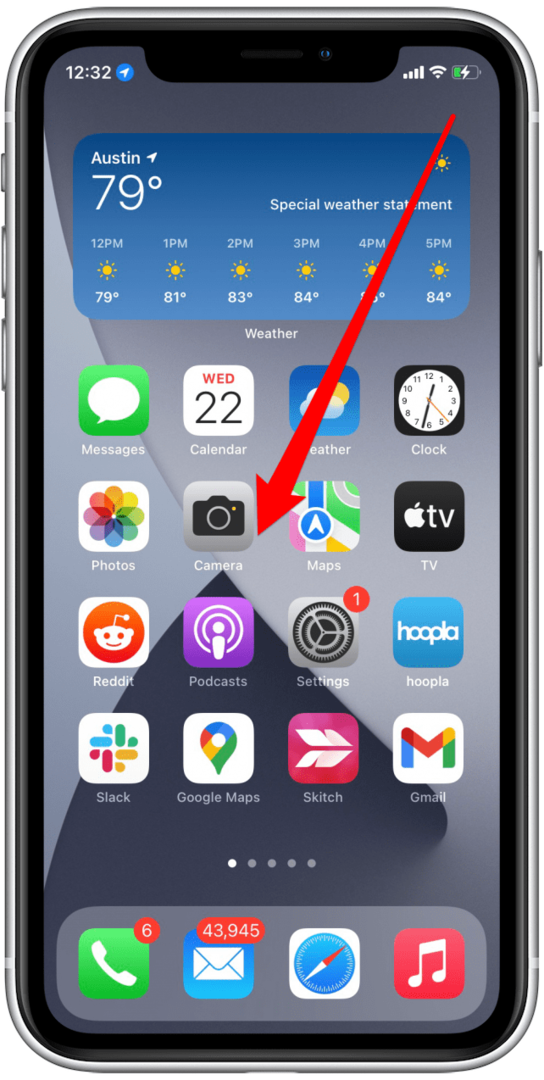
- Knacka Fokus.
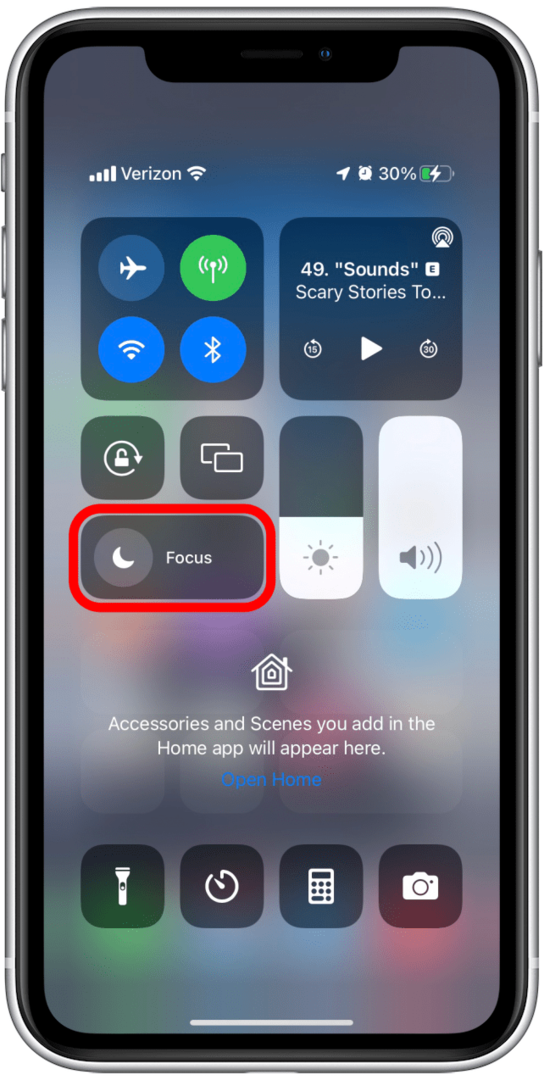
- Se vilket fokusläge som är markerat. Om det inte är det läge du förväntade dig kan du trycka på ett annat fokusläge för att byta.
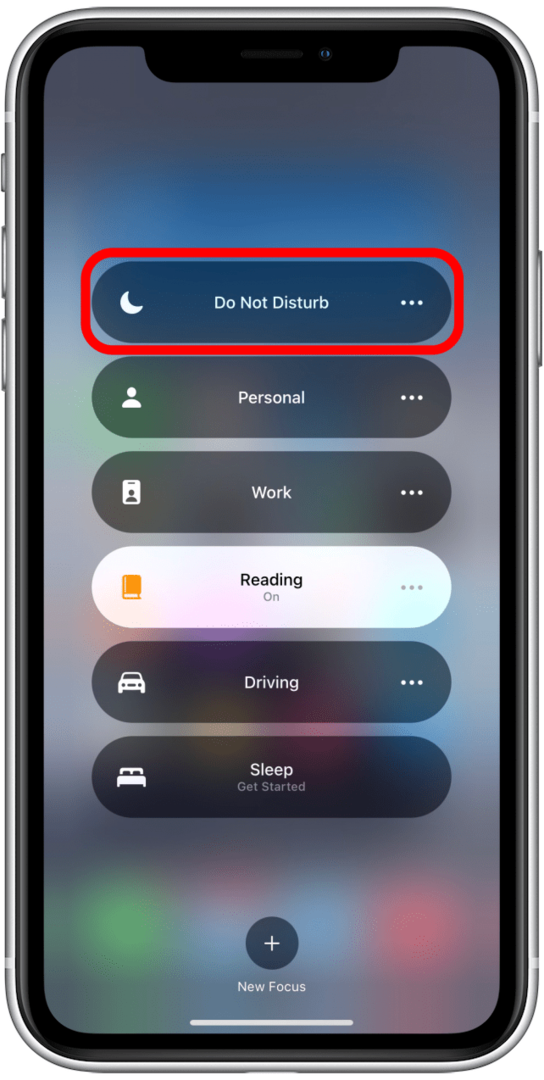
- För att kontrollera ett fokusläges inställningar, tryck på mer ikon till höger om fokusläget.
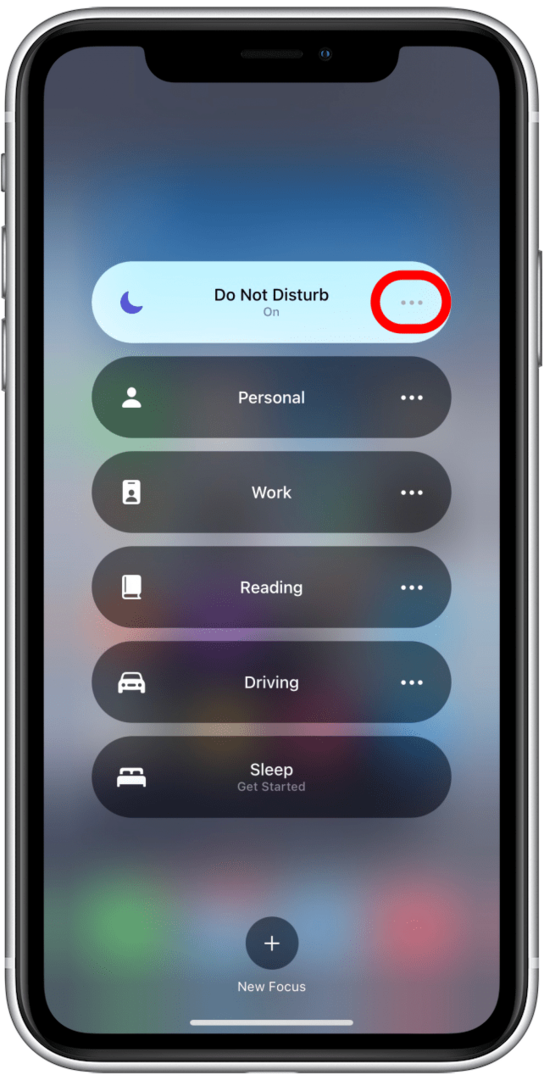
- Knacka inställningar.
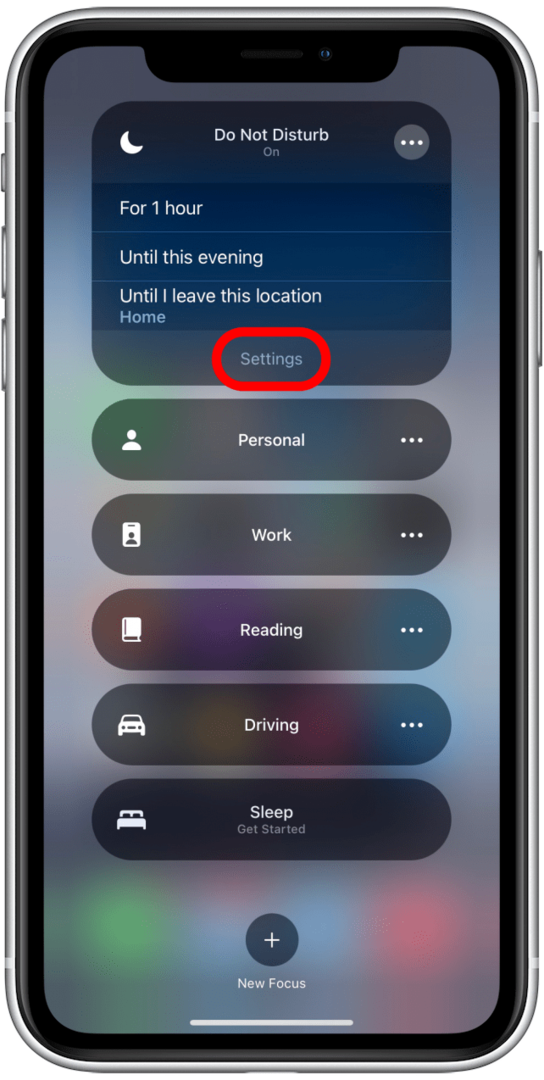
Därifrån kan du se och anpassa vilka aviseringar som är tillåtna i detta fokusläge och lägga till eller ändra automatiseringar och andra alternativ.
Varför får jag fortfarande samtal från vissa människor?
Om du inte lade till Tillåtna personer när du ställde in ditt fokusläge, kan du fortfarande ha tillåtit samtal från dina favoriter. Du kanske inte ens har märkt att du gjorde det:
Så här stänger du av samtal från Favoriter i fokus.
- Öppen inställningar och välj Fokus.

- Välj det fokusläge du vill redigera.

- Knacka människor under Tillåtna aviseringar.
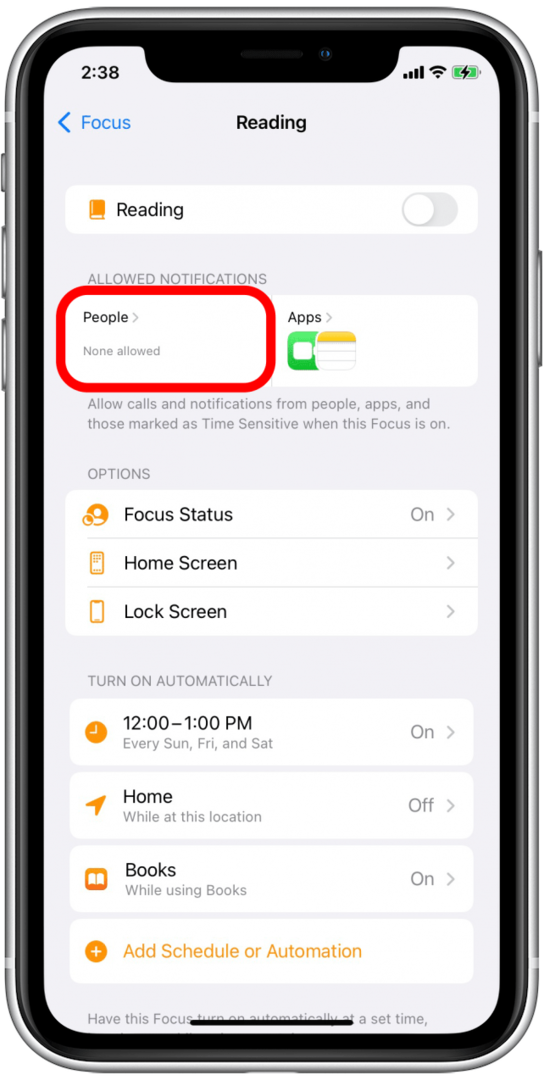
- Knacka Samtal från under Tillåt också.
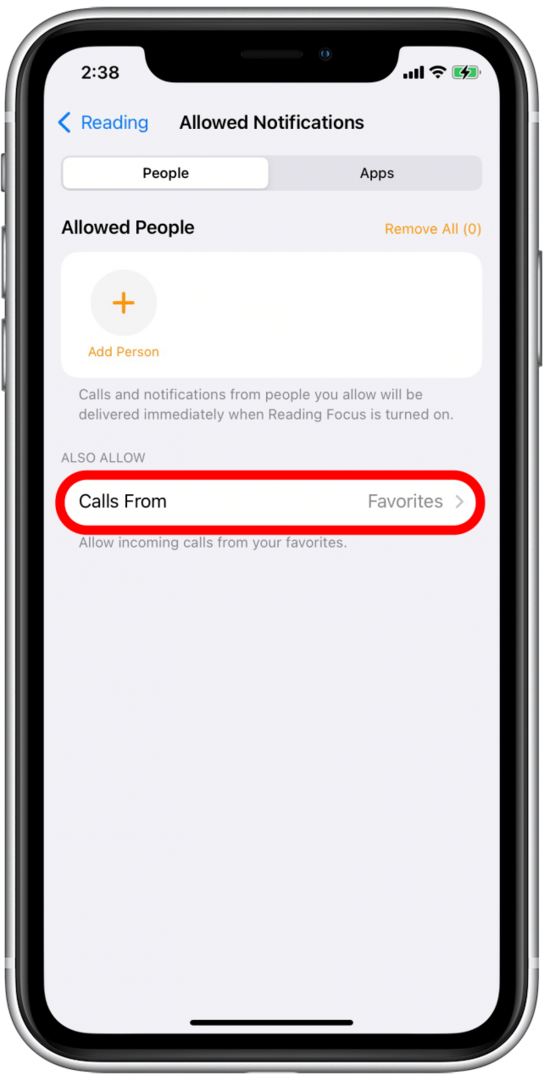
- Knacka Ingen.
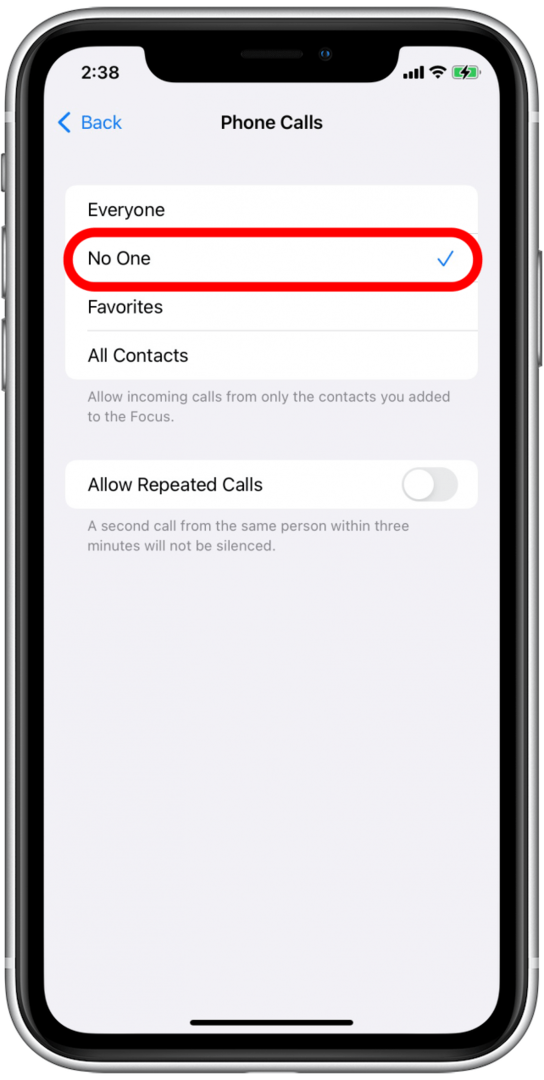
Varför får jag "tidskänsliga" aviseringar?
Om ditt fokusläge inte fungerar som det ska eftersom det fortfarande skickar dig aviseringar som du inte har bett om, kan du ha tillåtit tidskänsliga aviseringar under installationen. Tidskänsliga aviseringar är meddelanden som kan påverka dig direkt eller behöver din omedelbara uppmärksamhet, som när ett paket levereras eller det har förekommit misstänkt aktivitet på din bank konto.
Eftersom dessa meddelanden ofta är av avgörande betydelse, var försiktig med att inaktivera dem i fokusläge. Apple har uppmanat utvecklare att vara mycket kloka med vilka typer av meddelanden de anser vara tidskänsliga, så du bör inte få lågprioriterade meddelanden på detta sätt. Utvecklare kan dock ställa in vilka aviseringar som kan bryta igenom fokusläge som tidskänsliga, så om du får mindre viktiga aviseringar i fokusläge, så här kan du aktivera tidskänsliga aviseringar av:
- Öppen inställningar och välj Fokus.

- Välj det fokus du vill redigera.

- Knacka Appar.
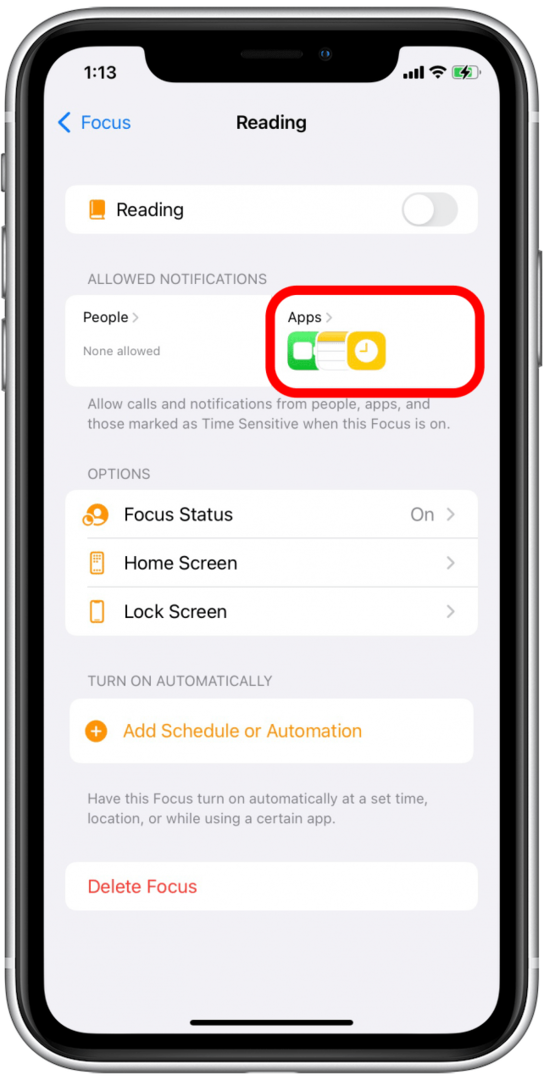
- Växla Tidskänslig av.
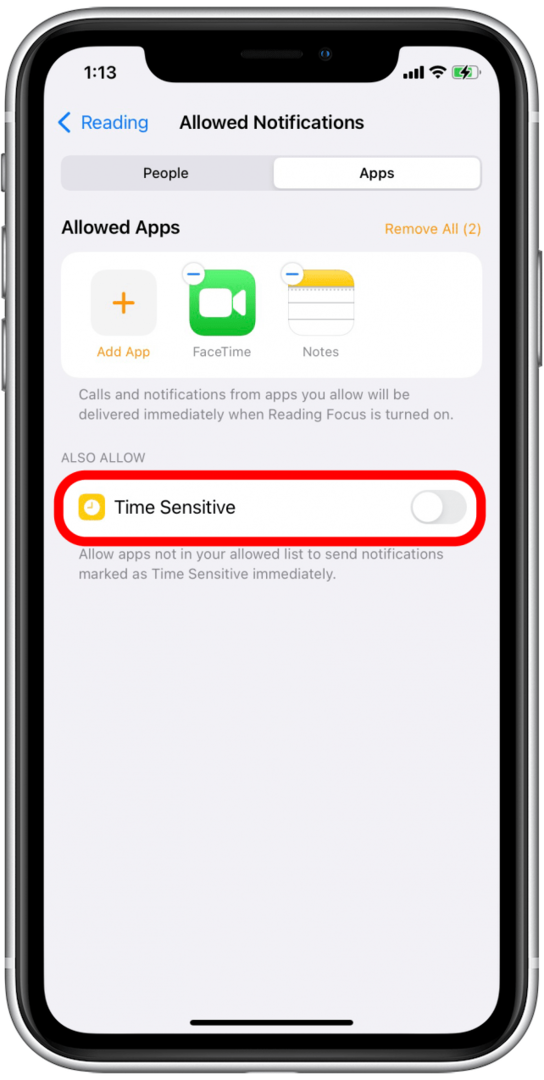
Varför kommer upprepade samtal igenom?
I likhet med hur Apple byggde ett sätt för tidskänsliga aviseringar att komma igenom fokusläget, byggde det också en säkerhetsventil ifall någon skulle behöva kontakta dig i en nödsituation. Om du har den här inställningen aktiverad, när någon ringer dig flera gånger inom tre minuter, kommer deras samtal att bryta igenom fokusläget. Om du har kontakter som tenderar att ha en liberal definition av termen "nödsituation", kan du inaktivera den här inställningen också.
- Öppen inställningar och välj Fokus.

- Välj det fokusläge du vill redigera.

- Knacka människor under Tillåtna meddelanden.
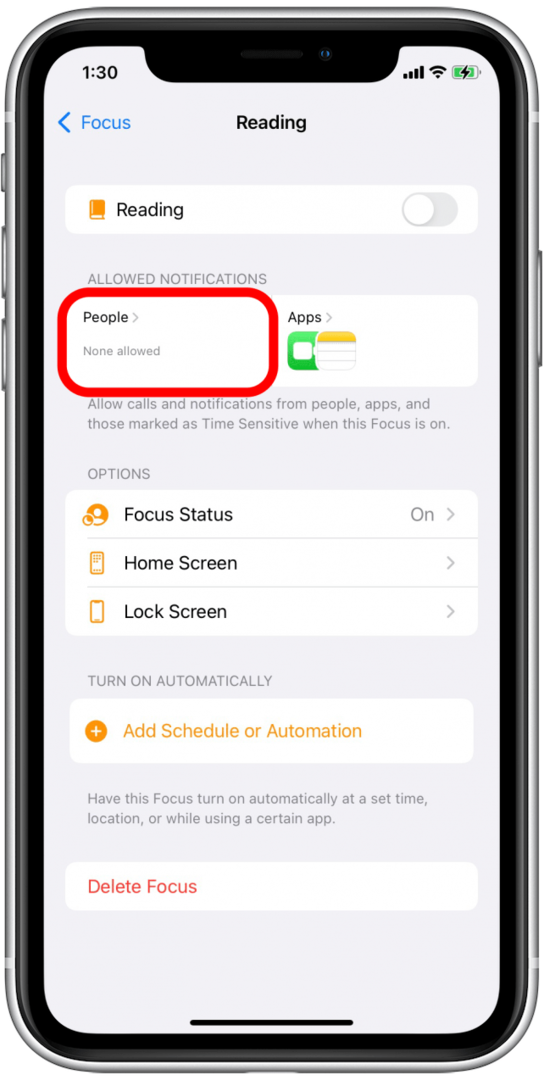
- Knacka Samtal från under Tillåt också.
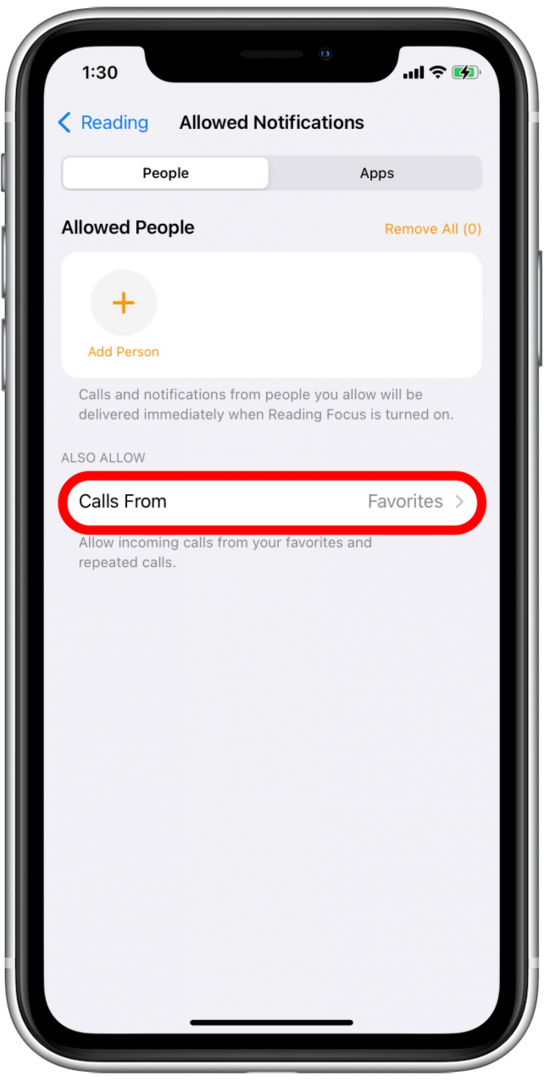
- Växla Tillåt upprepade samtal av.
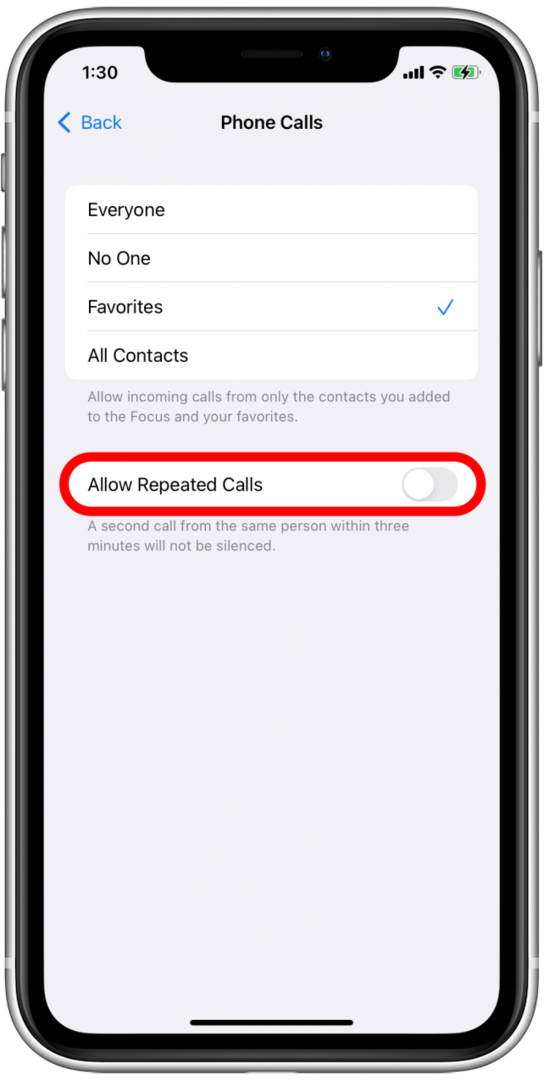
Varför får jag tystade aviseringar på min låsskärm?
Om du ser aviseringar på din låsskärm men inte hör ditt aviseringsljud när din telefonen är låst och i fokusläge kan du ha tillåtit Visa på låsskärm i ditt fokusläge inställningar.
- Öppen inställningar och välj Fokus.

- Välj det fokusläge du vill redigera.

- Knacka Låsskärm.
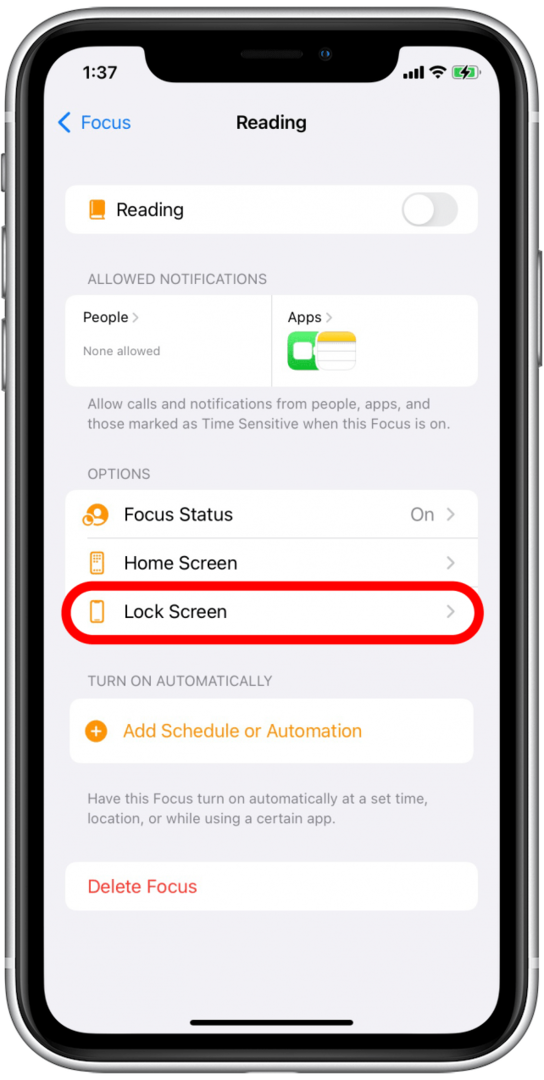
- Slå av Visa på låsskärm under Tysta aviseringar.
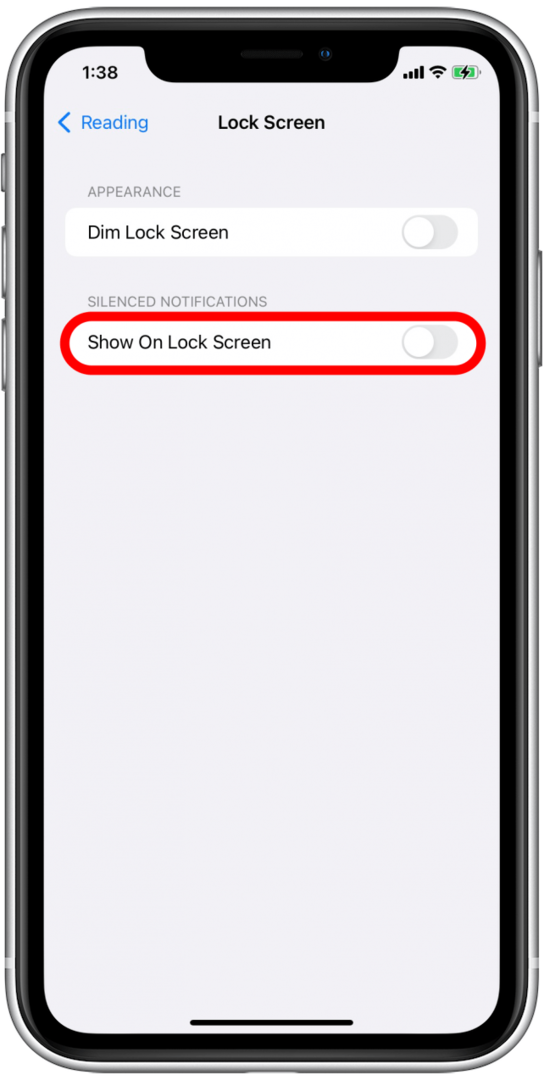
Fokusläget är inte på när det ska vara
- Öppen inställningar och välj Fokus.

- Välj det fokusläge du vill redigera.

- Under Slå på automatiskt, kommer du att se alla automatiseringar du har lagt till i detta fokusläge. Om du vill ändra schemat, platsen eller appen som aktiverar detta fokusläge, tryck på automatiseringen och gör de ändringar du vill.
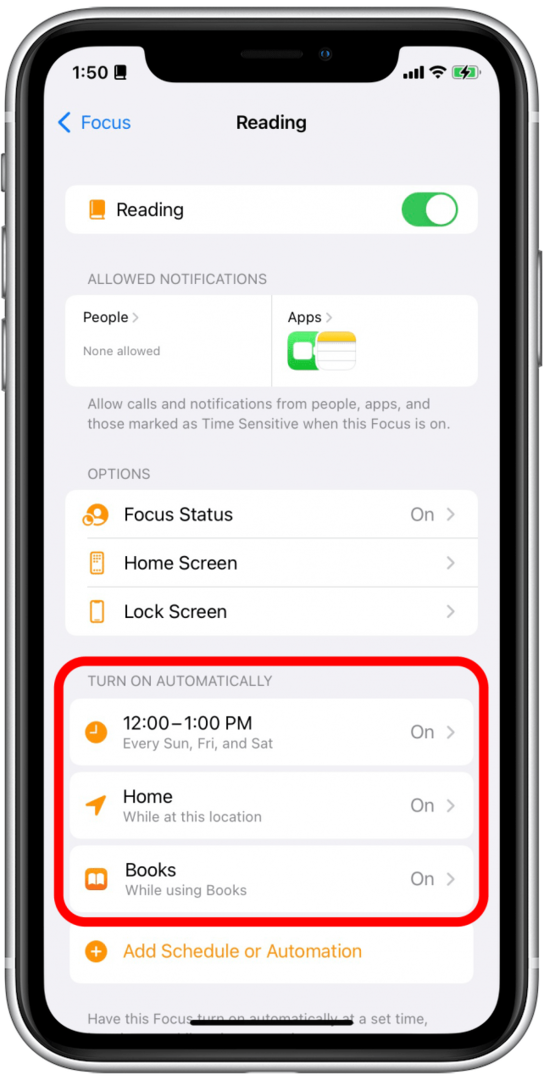
- Se till att automatiken är påslagen.
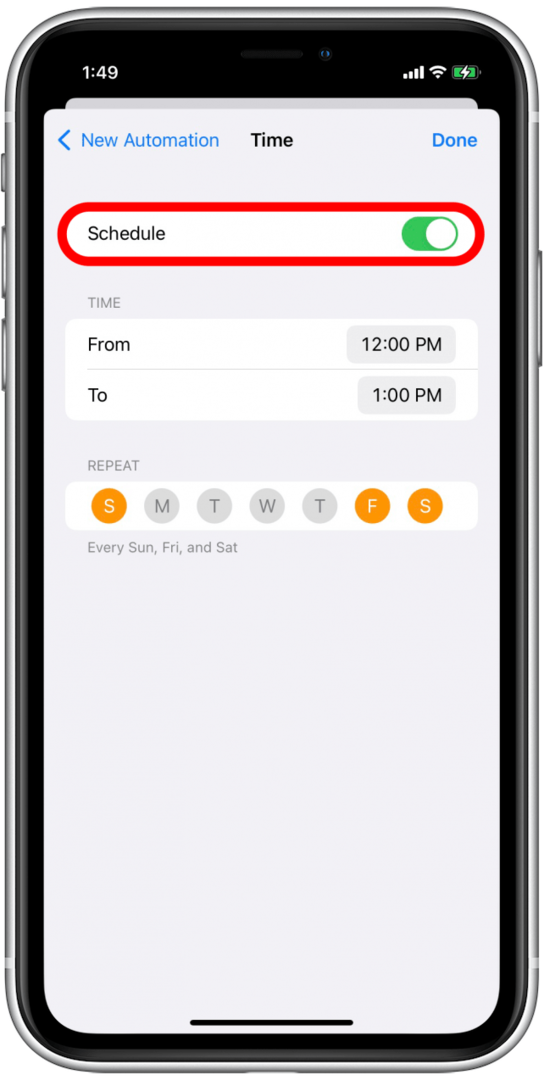
Jag hoppas att den här guiden har hjälpt till att lösa problemen du hade med fokusläget. Om du upplever andra problem med fokusläget kan du behöva göra det starta om eller återställ din iPhone eller kontakta Apples support för mer vägledning. Om du har ett problem med fokusläge som du inte ser här, låt oss veta det i kommentarerna.